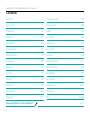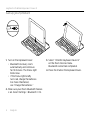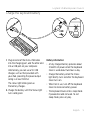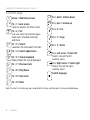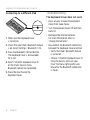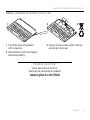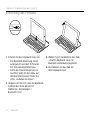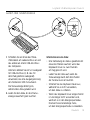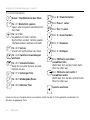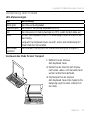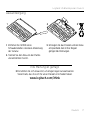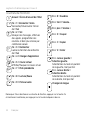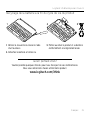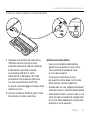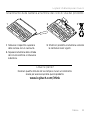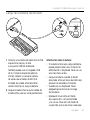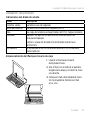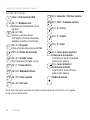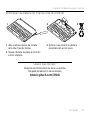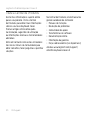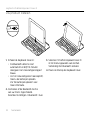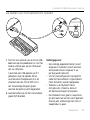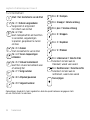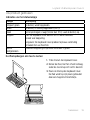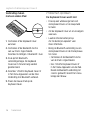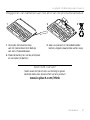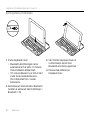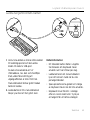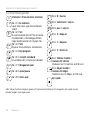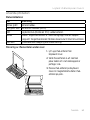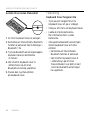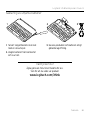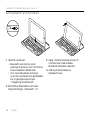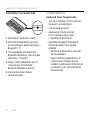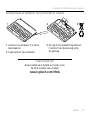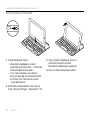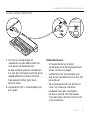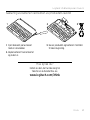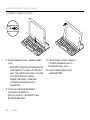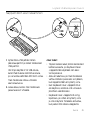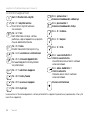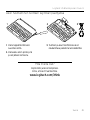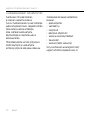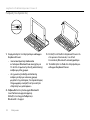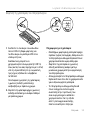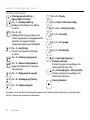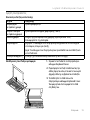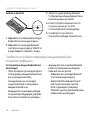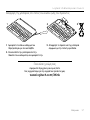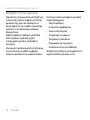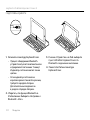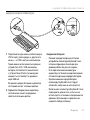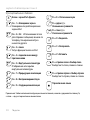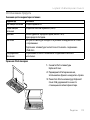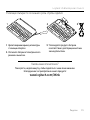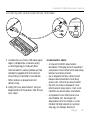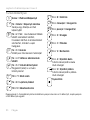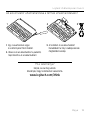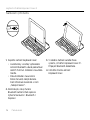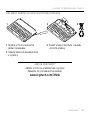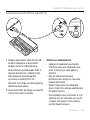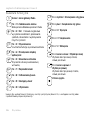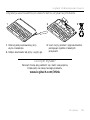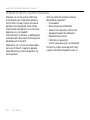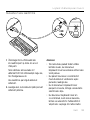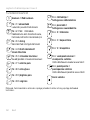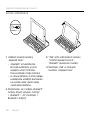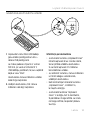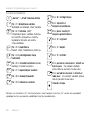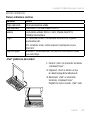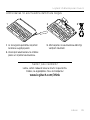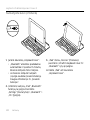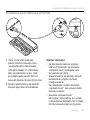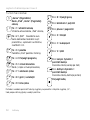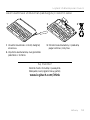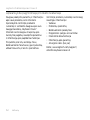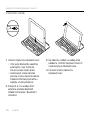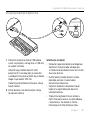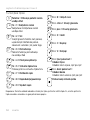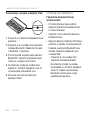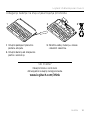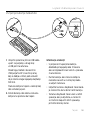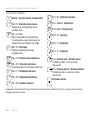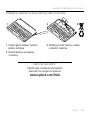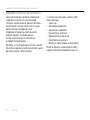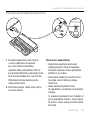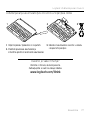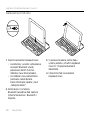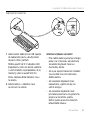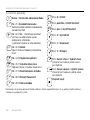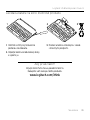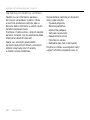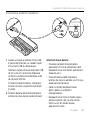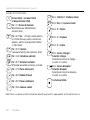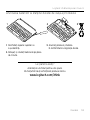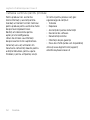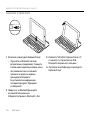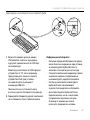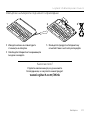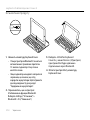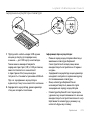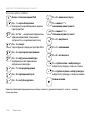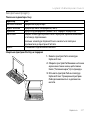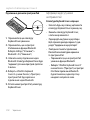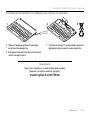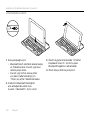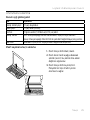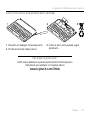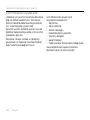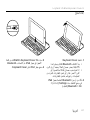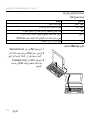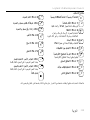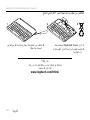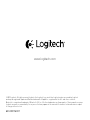Logitech Ultrathin Keyboard Cover for iPad Air Guida d'installazione
- Categoria
- Tastiere per dispositivi mobili
- Tipo
- Guida d'installazione
Questo manuale è adatto anche per
La pagina sta caricando ...

Logitech Ultrathin Keyboard Cover i5
2
Contents
English 3
Deutsch 11
Français 19
Italiano 27
Español 35
Português 43
Nederlands 51
Svenska 59
Dansk 67
Norsk 75
Suomi 83
Ελληνικά 91
По-русски 99
Magyar 107
Česká verze 115
Po polsku 123
Eesti 131
Latviski 139
Lietuvių 147
Hrvatski 155
Srpski 163
Slovenščina 171
Slovenčina 179
Română 187
Български 195
Українська 203
Türkçe 211
219
www.logitech.com/support 227
La pagina sta caricando ...
La pagina sta caricando ...
La pagina sta caricando ...
La pagina sta caricando ...
La pagina sta caricando ...
La pagina sta caricando ...
La pagina sta caricando ...
La pagina sta caricando ...
La pagina sta caricando ...
La pagina sta caricando ...
La pagina sta caricando ...
La pagina sta caricando ...
La pagina sta caricando ...
La pagina sta caricando ...
La pagina sta caricando ...
La pagina sta caricando ...
La pagina sta caricando ...
La pagina sta caricando ...
La pagina sta caricando ...
La pagina sta caricando ...
La pagina sta caricando ...
La pagina sta caricando ...
La pagina sta caricando ...
La pagina sta caricando ...

Logitech Ultrathin Keyboard Cover i5
Italiano 27
Panoramica del prodotto
1. Coperchio protettivo
2. Supporto per iPad
3. Tastiera
4. Tasti funzione
5. Spia Bluetooth® e di stato della batteria
6. Pulsante di connessione Bluetooth
7. Interruttore di accensione/spegnimento
8. Porta di ricarica micro USB
9. Documentazione
10. Cavo di ricarica micro USB
Setup Guide
Ultrathin Keyboard Cover i5
4 51
2
6
7
8
9
10
3

Logitech Ultrathin Keyboard Cover i5
28 Italiano
Installazione del prodotto
1. Accendere la tastiera Keyboard Cover:
• Il rilevamento Bluetooth inizia
automaticamente e continua per
15 minuti. La spia di stato lampeggia
di colore blu.
• Se la spia di stato diventa rossa per
qualche istante, caricare la batteria.
Per ulteriori informazioni, vedere la
sezione "Caricamento della batteria".
2. Assicurarsi che la funzionalità
Bluetooth dell'iPad sia attivata.
Selezionare Impostazioni >
Bluetooth > On.
3. Nel menu dei dispositivi sull’iPad,
selezionare “Ultrathin Keyboard
Cover i5”. La connessione Bluetooth
è completata.
4. Collocare l'iPad sopra la tastiera
Keyboard Cover.

Logitech Ultrathin Keyboard Cover i5
Italiano 29
Ricarica della batteria della tastiera
1. Collegare un’estremità del cavo micro-
USB nella porta di ricarica e l’altra
estremità nella porta USB del computer.
In alternativa è possibile utilizzare
un caricatore USB da 5 V, come
quello fornito in dotazione con l’iPad,
a condizione che la potenza nominale
in uscita sia almeno pari a 500 mA.
La spia di stato lampeggia di colore verde
durante la carica.
2. Caricare la batteria finché la spia di stato
non diventa di colore verde fisso.
Informazioni sulla batteria:
• Una carica completa della batteria
garantisce una durata di circa 3 mesi,
con un utilizzo di Keyboard Cover
di circa due al giorno.
• Se la spia di stato diventa rossa
per qualche istante dopo l’accensione
della tastiera, caricare la batteria.
• Quando non è in uso, spegnere Keyboard
Cover per ridurre il consumo della batteria.
• Se Keyboard Cover è accesa e non in uso,
viene attivata la modalità di sospensione.
Per uscire dalla modalità di sospensione,
premere un tasto qualsiasi.
USB

Logitech Ultrathin Keyboard Cover i5
30 Italiano
Tasti funzione
Home = Schermata iniziale dell’iPad
Fn + 1 = Blocca schermo
Consente di bloccare o sbloccare
lo schermo dell'iPad
Fn + 2 = Siri
Utilizzare la voce per inviare
messaggi, fare telefonate,
programmare riunioni e altro
Fn + 3 = Ricerca
Consente di avviare la funzione
di ricerca dell'iPad
Fn + 4 = Cambia applicazione
Fn + 5 = Tastiera virtuale
Consente di mostrare/nascondere
la tastiera virtuale
Fn + 7 = Brano precedente
Fn + 8 = Riproduzione/pausa
Fn + 9 = Brano successivo
Fn + 0 = Disattivazione audio
Fn + trattino = Diminuzione volume
Fn + più = Aumento volume
Fn + X = Taglia
Fn + C = Copia
Fn + V = Incolla
Fn + cursore sinistro =
Seleziona a sinistra
Consente di selezionare il testo
sulla sinistra, parola per parola
Fn + cursore destro =
Seleziona a destra
Consente di selezionare il testo
sulla destra, parola per parola
Cambia lingua
Note: Per utilizzare le opzioni accessibili con i tasti funzione, tenere premuto il tasto Fn desiderato
e premere il tasto indicato sopra.

Logitech Ultrathin Keyboard Cover i5
Italiano 31
Utilizzo del prodotto
Indicazioni della spia di stato
Colore spia Descrizione
Verde lampeggiante La batteria è in carica.
Luce verde fissa La batteria è completamente carica (100%).
Rosso Il livello di carica della batteria è basso (inferiore al 10%).
Ricaricare la batteria.
Lampeggiante Rapida: la custodia con tastiera è in modalità di rilevamento,
pronta per l'associazione.
Lenta: la custodia con tastiera sta cercando di riconnettersi
all’iPad mini.
Fisso L'associazione Bluetooth o il ripristino della connessione
è avvenuto correttamente.
Protezione dell'iPad durante il trasporto
1. Sollevare l'iPad da Keyboard Cover.
2. Ruotare l'iPad, con lo schermo rivolto
verso il basso, di modo che il pulsante
Home sia a destra.
3. Posizionare l'iPad su Keyboard Cover.
Una clip magnetica consente
di mantenere l'iPad in posizione.

Logitech Ultrathin Keyboard Cover i5
32 Italiano
Connessione a un diverso iPad
1. Accertarsi che Keyboard Cover
sia accesa.
2. Verificare che la funzionalità Bluetooth
dell'iPad sia attivata. Selezionare
Impostazioni > Bluetooth > On.
3. Premere il pulsante per la connessione
Bluetooth. Keyboard Cover sarà
rilevabile per 3 minuti.
4. Nel menu dei dispositivi sull’iPad,
selezionare “Ultrathin Keyboard
Cover i5”. La connessione Bluetooth
è completata.
5. Collocare l'iPad sopra la tastiera
Keyboard Cover.
Risoluzione dei problemi
Keyboard Cover non funziona
• Premere un tasto qualsiasi per riattivare
Keyboard Cover dalla modalità
di sospensione.
• Spegnere e riaccendere Keyboard Cover.
• Ricaricare le batterie interne. Per ulteriori
informazioni, vedere la sezione
"Caricamento della batteria".
• Ristabilire la connessione Bluetooth
tra Keyboard Cover e l'iPad:
•Verificare che la funzionalità
Bluetooth dell'iPad sia attiva.
•Nel menu dei dispositivi sull'iPad,
selezionare "Ultrathin Keyboard
Cover i5". Quando la connessione
Bluetooth viene stabilita, la spia
di stato si illumina brevemente
di colore blu.

Logitech Ultrathin Keyboard Cover i5
Italiano 33
Smaltimento delle batterie al termine del ciclo di vita del prodotto
1. Sollevare il coperchio superiore
della tastiera con un cacciavite.
2. Separare la batteria dalla scheda
del circuito elettrico e rimuovere
la batteria.
3. Smaltire il prodotto e la batteria secondo
le normative locali vigenti.
Cosa ne pensi?
Dedicaci qualche minuto del tuo tempo e inviaci un commento.
Grazie per avere acquistato questo prodotto.
www.logitech.com/ithink
1 2 3

Logitech Ultrathin Keyboard Cover i5
34 Italiano
Sezione Prodotti di punta
Online sono disponibili ulteriori
informazioni e il supporto per il prodotto.
Per approfondire la conoscenza della nuova
Keyboard Cover, si consiglia di visitare
la sezione Prodotti di punta.
Per la guida alla configurazione,
consigli sull'utilizzo o informazioni
su funzionalità aggiuntive, consultare gli
articoli online.
Per consigli, domande e soluzioni, è inoltre
possibile connettersi con altri utenti tramite
i forum della community Logitech.
Nella sezione Prodotti di punta,
è disponibile un'ampia selezione
di contenuti:
• Esercitazioni
• Risoluzione dei problemi
• Community di supporto
• Download del software
• Documentazione online
• Informazioni sulla garanzia
• Parti di ricambio (se disponibili)
Visitare il sito Web all'indirizzo
www.logitech.com/support/ultrathin-
keyboard-cover-i5
La pagina sta caricando ...
La pagina sta caricando ...
La pagina sta caricando ...
La pagina sta caricando ...
La pagina sta caricando ...
La pagina sta caricando ...
La pagina sta caricando ...
La pagina sta caricando ...
La pagina sta caricando ...
La pagina sta caricando ...
La pagina sta caricando ...
La pagina sta caricando ...
La pagina sta caricando ...
La pagina sta caricando ...
La pagina sta caricando ...
La pagina sta caricando ...
La pagina sta caricando ...
La pagina sta caricando ...
La pagina sta caricando ...
La pagina sta caricando ...
La pagina sta caricando ...
La pagina sta caricando ...
La pagina sta caricando ...
La pagina sta caricando ...
La pagina sta caricando ...
La pagina sta caricando ...
La pagina sta caricando ...
La pagina sta caricando ...
La pagina sta caricando ...
La pagina sta caricando ...
La pagina sta caricando ...
La pagina sta caricando ...
La pagina sta caricando ...
La pagina sta caricando ...
La pagina sta caricando ...
La pagina sta caricando ...
La pagina sta caricando ...
La pagina sta caricando ...
La pagina sta caricando ...
La pagina sta caricando ...
La pagina sta caricando ...
La pagina sta caricando ...
La pagina sta caricando ...
La pagina sta caricando ...
La pagina sta caricando ...
La pagina sta caricando ...
La pagina sta caricando ...
La pagina sta caricando ...
La pagina sta caricando ...
La pagina sta caricando ...
La pagina sta caricando ...
La pagina sta caricando ...
La pagina sta caricando ...
La pagina sta caricando ...
La pagina sta caricando ...
La pagina sta caricando ...
La pagina sta caricando ...
La pagina sta caricando ...
La pagina sta caricando ...
La pagina sta caricando ...
La pagina sta caricando ...
La pagina sta caricando ...
La pagina sta caricando ...
La pagina sta caricando ...
La pagina sta caricando ...
La pagina sta caricando ...
La pagina sta caricando ...
La pagina sta caricando ...
La pagina sta caricando ...
La pagina sta caricando ...
La pagina sta caricando ...
La pagina sta caricando ...
La pagina sta caricando ...
La pagina sta caricando ...
La pagina sta caricando ...
La pagina sta caricando ...
La pagina sta caricando ...
La pagina sta caricando ...
La pagina sta caricando ...
La pagina sta caricando ...
La pagina sta caricando ...
La pagina sta caricando ...
La pagina sta caricando ...
La pagina sta caricando ...
La pagina sta caricando ...
La pagina sta caricando ...
La pagina sta caricando ...
La pagina sta caricando ...
La pagina sta caricando ...
La pagina sta caricando ...
La pagina sta caricando ...
La pagina sta caricando ...
La pagina sta caricando ...
La pagina sta caricando ...
La pagina sta caricando ...
La pagina sta caricando ...
La pagina sta caricando ...
La pagina sta caricando ...
La pagina sta caricando ...
La pagina sta caricando ...
La pagina sta caricando ...
La pagina sta caricando ...
La pagina sta caricando ...
La pagina sta caricando ...
La pagina sta caricando ...
La pagina sta caricando ...
La pagina sta caricando ...
La pagina sta caricando ...
La pagina sta caricando ...
La pagina sta caricando ...
La pagina sta caricando ...
La pagina sta caricando ...
La pagina sta caricando ...
La pagina sta caricando ...
La pagina sta caricando ...
La pagina sta caricando ...
La pagina sta caricando ...
La pagina sta caricando ...
La pagina sta caricando ...
La pagina sta caricando ...
La pagina sta caricando ...
La pagina sta caricando ...
La pagina sta caricando ...
La pagina sta caricando ...
La pagina sta caricando ...
La pagina sta caricando ...
La pagina sta caricando ...
La pagina sta caricando ...
La pagina sta caricando ...
La pagina sta caricando ...
La pagina sta caricando ...
La pagina sta caricando ...
La pagina sta caricando ...
La pagina sta caricando ...
La pagina sta caricando ...
La pagina sta caricando ...
La pagina sta caricando ...
La pagina sta caricando ...
La pagina sta caricando ...
La pagina sta caricando ...
La pagina sta caricando ...
La pagina sta caricando ...
La pagina sta caricando ...
La pagina sta caricando ...
La pagina sta caricando ...
La pagina sta caricando ...
La pagina sta caricando ...
La pagina sta caricando ...
La pagina sta caricando ...
La pagina sta caricando ...
La pagina sta caricando ...
La pagina sta caricando ...
La pagina sta caricando ...
La pagina sta caricando ...
La pagina sta caricando ...
La pagina sta caricando ...
La pagina sta caricando ...
La pagina sta caricando ...
La pagina sta caricando ...
La pagina sta caricando ...
La pagina sta caricando ...
La pagina sta caricando ...
La pagina sta caricando ...
La pagina sta caricando ...
La pagina sta caricando ...
La pagina sta caricando ...
La pagina sta caricando ...
La pagina sta caricando ...
La pagina sta caricando ...
La pagina sta caricando ...
La pagina sta caricando ...
La pagina sta caricando ...
La pagina sta caricando ...
La pagina sta caricando ...
La pagina sta caricando ...
La pagina sta caricando ...
La pagina sta caricando ...
La pagina sta caricando ...
La pagina sta caricando ...
La pagina sta caricando ...
La pagina sta caricando ...
La pagina sta caricando ...
La pagina sta caricando ...
La pagina sta caricando ...
La pagina sta caricando ...
La pagina sta caricando ...
La pagina sta caricando ...
La pagina sta caricando ...
La pagina sta caricando ...
La pagina sta caricando ...
La pagina sta caricando ...
La pagina sta caricando ...
La pagina sta caricando ...
La pagina sta caricando ...
-
 1
1
-
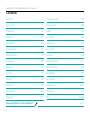 2
2
-
 3
3
-
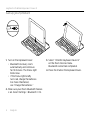 4
4
-
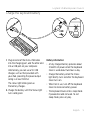 5
5
-
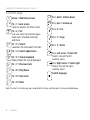 6
6
-
 7
7
-
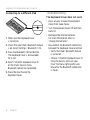 8
8
-
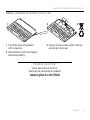 9
9
-
 10
10
-
 11
11
-
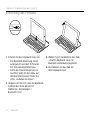 12
12
-
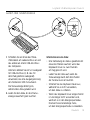 13
13
-
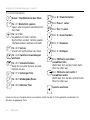 14
14
-
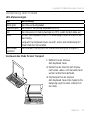 15
15
-
 16
16
-
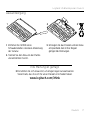 17
17
-
 18
18
-
 19
19
-
 20
20
-
 21
21
-
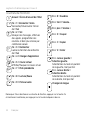 22
22
-
 23
23
-
 24
24
-
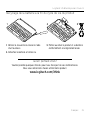 25
25
-
 26
26
-
 27
27
-
 28
28
-
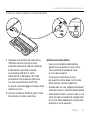 29
29
-
 30
30
-
 31
31
-
 32
32
-
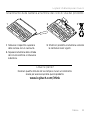 33
33
-
 34
34
-
 35
35
-
 36
36
-
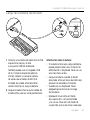 37
37
-
 38
38
-
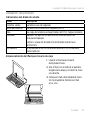 39
39
-
 40
40
-
 41
41
-
 42
42
-
 43
43
-
 44
44
-
 45
45
-
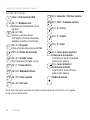 46
46
-
 47
47
-
 48
48
-
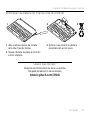 49
49
-
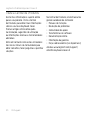 50
50
-
 51
51
-
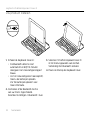 52
52
-
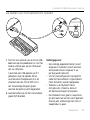 53
53
-
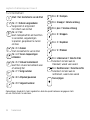 54
54
-
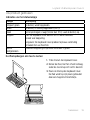 55
55
-
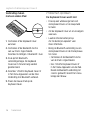 56
56
-
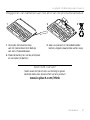 57
57
-
 58
58
-
 59
59
-
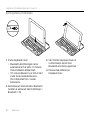 60
60
-
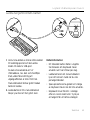 61
61
-
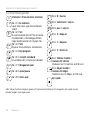 62
62
-
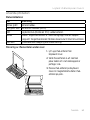 63
63
-
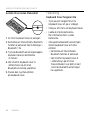 64
64
-
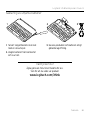 65
65
-
 66
66
-
 67
67
-
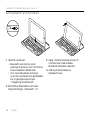 68
68
-
 69
69
-
 70
70
-
 71
71
-
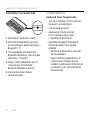 72
72
-
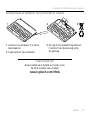 73
73
-
 74
74
-
 75
75
-
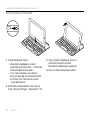 76
76
-
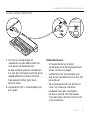 77
77
-
 78
78
-
 79
79
-
 80
80
-
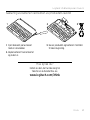 81
81
-
 82
82
-
 83
83
-
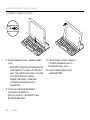 84
84
-
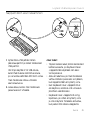 85
85
-
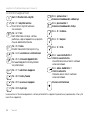 86
86
-
 87
87
-
 88
88
-
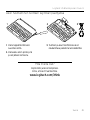 89
89
-
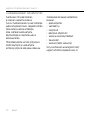 90
90
-
 91
91
-
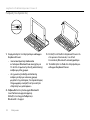 92
92
-
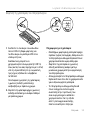 93
93
-
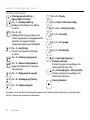 94
94
-
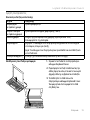 95
95
-
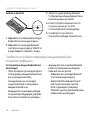 96
96
-
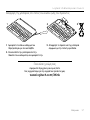 97
97
-
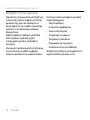 98
98
-
 99
99
-
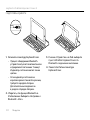 100
100
-
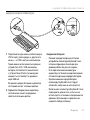 101
101
-
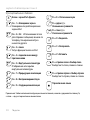 102
102
-
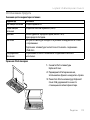 103
103
-
 104
104
-
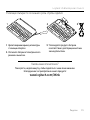 105
105
-
 106
106
-
 107
107
-
 108
108
-
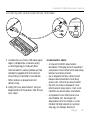 109
109
-
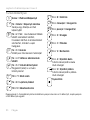 110
110
-
 111
111
-
 112
112
-
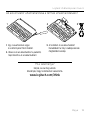 113
113
-
 114
114
-
 115
115
-
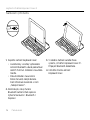 116
116
-
 117
117
-
 118
118
-
 119
119
-
 120
120
-
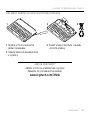 121
121
-
 122
122
-
 123
123
-
 124
124
-
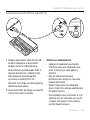 125
125
-
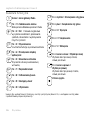 126
126
-
 127
127
-
 128
128
-
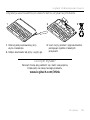 129
129
-
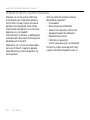 130
130
-
 131
131
-
 132
132
-
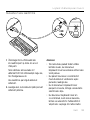 133
133
-
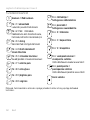 134
134
-
 135
135
-
 136
136
-
 137
137
-
 138
138
-
 139
139
-
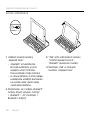 140
140
-
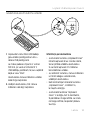 141
141
-
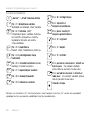 142
142
-
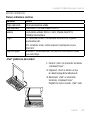 143
143
-
 144
144
-
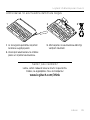 145
145
-
 146
146
-
 147
147
-
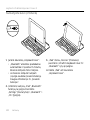 148
148
-
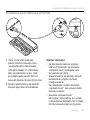 149
149
-
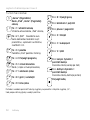 150
150
-
 151
151
-
 152
152
-
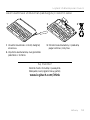 153
153
-
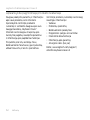 154
154
-
 155
155
-
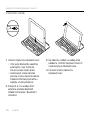 156
156
-
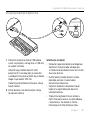 157
157
-
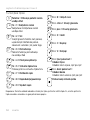 158
158
-
 159
159
-
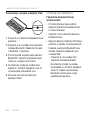 160
160
-
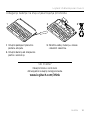 161
161
-
 162
162
-
 163
163
-
 164
164
-
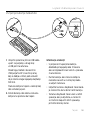 165
165
-
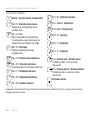 166
166
-
 167
167
-
 168
168
-
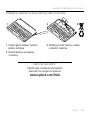 169
169
-
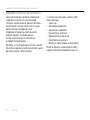 170
170
-
 171
171
-
 172
172
-
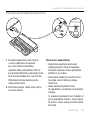 173
173
-
 174
174
-
 175
175
-
 176
176
-
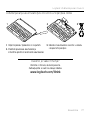 177
177
-
 178
178
-
 179
179
-
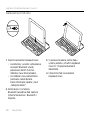 180
180
-
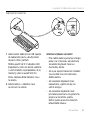 181
181
-
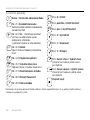 182
182
-
 183
183
-
 184
184
-
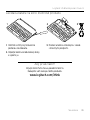 185
185
-
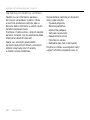 186
186
-
 187
187
-
 188
188
-
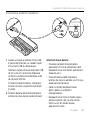 189
189
-
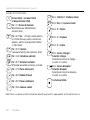 190
190
-
 191
191
-
 192
192
-
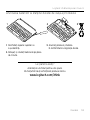 193
193
-
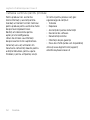 194
194
-
 195
195
-
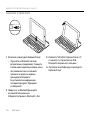 196
196
-
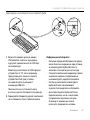 197
197
-
 198
198
-
 199
199
-
 200
200
-
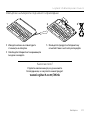 201
201
-
 202
202
-
 203
203
-
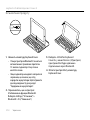 204
204
-
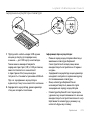 205
205
-
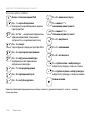 206
206
-
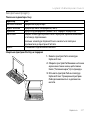 207
207
-
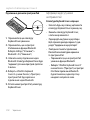 208
208
-
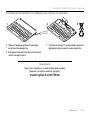 209
209
-
 210
210
-
 211
211
-
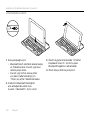 212
212
-
 213
213
-
 214
214
-
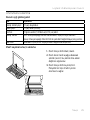 215
215
-
 216
216
-
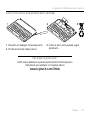 217
217
-
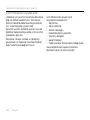 218
218
-
 219
219
-
 220
220
-
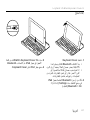 221
221
-
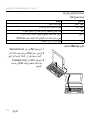 222
222
-
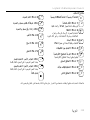 223
223
-
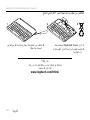 224
224
-
 225
225
-
 226
226
-
 227
227
-
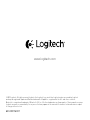 228
228
Logitech Ultrathin Keyboard Cover for iPad Air Guida d'installazione
- Categoria
- Tastiere per dispositivi mobili
- Tipo
- Guida d'installazione
- Questo manuale è adatto anche per
in altre lingue
- English: Logitech Ultrathin Keyboard Cover for iPad Air Installation guide
- français: Logitech Ultrathin Keyboard Cover for iPad Air Guide d'installation
- español: Logitech Ultrathin Keyboard Cover for iPad Air Guía de instalación
- Deutsch: Logitech Ultrathin Keyboard Cover for iPad Air Installationsanleitung
- русский: Logitech Ultrathin Keyboard Cover for iPad Air Инструкция по установке
- Nederlands: Logitech Ultrathin Keyboard Cover for iPad Air Installatie gids
- português: Logitech Ultrathin Keyboard Cover for iPad Air Guia de instalação
- slovenčina: Logitech Ultrathin Keyboard Cover for iPad Air Návod na inštaláciu
- dansk: Logitech Ultrathin Keyboard Cover for iPad Air Installationsvejledning
- čeština: Logitech Ultrathin Keyboard Cover for iPad Air instalační příručka
- polski: Logitech Ultrathin Keyboard Cover for iPad Air Instrukcja instalacji
- eesti: Logitech Ultrathin Keyboard Cover for iPad Air paigaldusjuhend
- svenska: Logitech Ultrathin Keyboard Cover for iPad Air Installationsguide
- Türkçe: Logitech Ultrathin Keyboard Cover for iPad Air Yükleme Rehberi
- suomi: Logitech Ultrathin Keyboard Cover for iPad Air Asennusohje
- română: Logitech Ultrathin Keyboard Cover for iPad Air Ghid de instalare
Documenti correlati
-
Logitech 920-005516 Guida d'installazione
-
Logitech 920-006208 Guida d'installazione
-
Logitech 920-005123 Manuale utente
-
Logitech 920-006295 Guida d'installazione
-
Logitech 984-000193 Manuale utente
-
Logitech K120 Manuale del proprietario
-
Logitech 920-006169 Guida d'installazione
-
Logitech Keyboard Folio Guida Rapida
-
Logitech Folio Guida d'installazione
-
Logitech Folio Guida d'installazione